如何重新排列 PDF 頁面?
立即學會如何運用 KDAN PDF Reader 重新排列 PDF 頁面!簡單步驟讓你輕鬆調整頁面順序,提升文件整理效率。
調整 PDF 頁面順序只需要簡單步驟,立即免費使用
快速重排 PDF 頁面,效率與彈性一次到位
PDF 頁面順序亂了?別再花時間重做文件或重新輸出!透過 KDAN PDF Reader 的頁面重排工具,你可以用拖曳的方式輕鬆調整每一頁順序,依照需求快速完成整理。
無論是編排商業報告、整理學習筆記,或統整帳單與掃描文件,都能自由自訂內容結構,簡單直覺又高效。支援 Word、PowerPoint、圖片與掃描檔轉成 PDF 後使用重排功能,幫助你整合不同格式的資料為一份清晰好讀的 PDF。從製作到分享與備份,PDF Reader 讓你完全掌握頁面順序,提升閱讀邏輯與專業度。
如何在 Mac 上重新排列 PDF 文件頁面?
KDAN PDF Reader 讓你自由重新排列 PDF 頁面,輕鬆整理成想要的順序。
1. 在 PDF Reader 中打開 PDF 文件
2. 點擊工具列上的「頁面編輯」圖示,以預覽 PDF 中的所有頁面(或從頂部選單選擇「工具」>「頁面編輯」)

3. 拖動想要移動的頁面,然後放到目標位置。
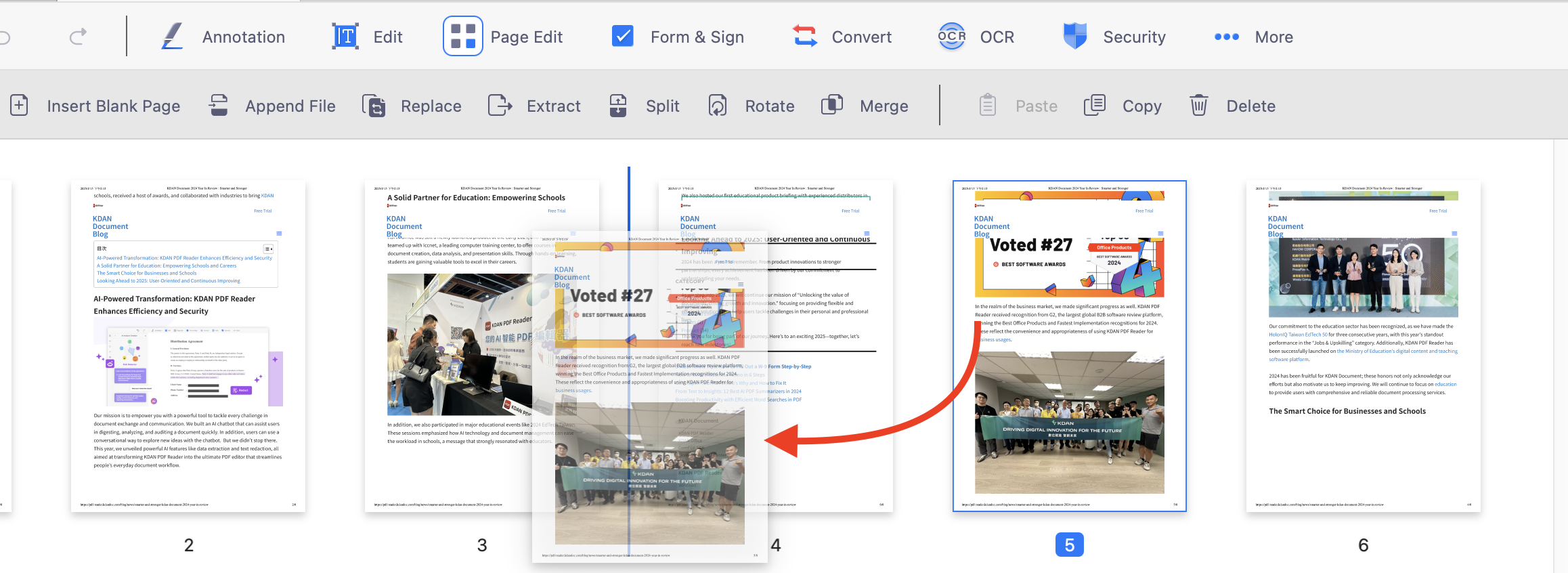
4. 在此功能中,按住鍵盤上的 Command 鍵即可選取多個頁面,同時移動位置。
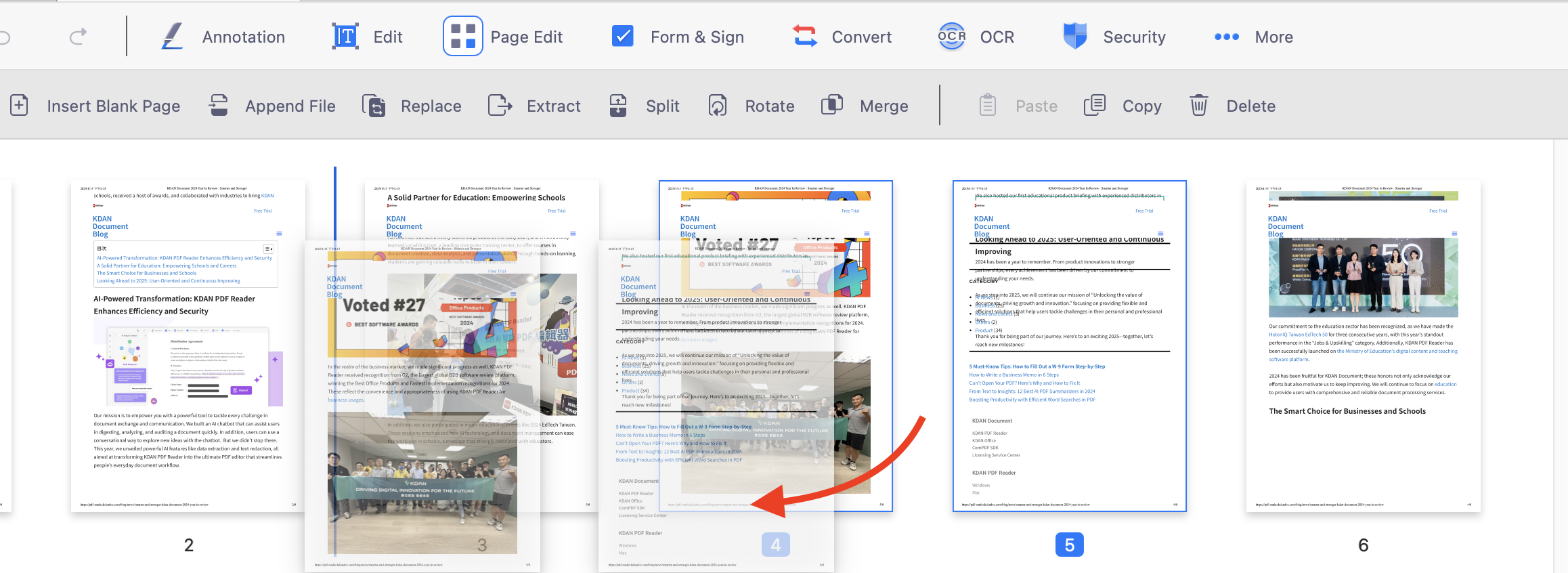
立即試用 KDAN PDF Reader —— 不論是 Windows、Mac、iOS 還是 Android 平台,都可以使用,解鎖所有 PDF 功能!
KDAN PDF Reader 免費版和訂閱版差異為何?
KDAN PDF Reader 可免費下載並使用,提供基本的 PDF 檢視與註解功能。若升級至 Document 365 訂閱方案,您將能使用更多進階功能,例如密碼保護、分割合併頁面、PDF 轉檔、OCR 影像轉文字等。若需要 AI 功能,您也可以選擇 Document 365 AI+ 方案,即可享有 AI PDF 相關功能。
KDAN PDF Reader 支援哪些裝置與平台?
KDAN PDF Reader 支援 Windows、Mac、iOS、Android 平台,可在手機、平板與桌機使用。Document 365 訂閱者更可跨平台同步,隨時無縫切換工作環境。
KDAN PDF Reader 支援哪些語系?
KDAN PDF Reader 提供多國語言介面,包括 英語、繁體中文、簡體中文、日語、義大利語、法語、德語、西班牙語、葡萄牙語、韓語與俄語,方便全球用戶使用。
如何升級到進階功能或訂閱方案?
您可以透過 KDAN Creative Store 或各大應用商店(App Store、Google Play、Microsoft Store)購買並升級至付費方案。
如果遇到問題,要如何聯繫客服?
您可先至 KDAN Support Center 查詢常見問題與操作指南;若遇到帳號或內購相關問題,請發信至 helpdesk@kdanmobile.com 聯繫客服團隊。
我們如何保護您的資料安全?
KDAN PDF Reader 符合 GDPR 規範,並以國際級的安全標準保護您的資料。請參閱我們的 隱私權政策,以了解完整的資料保護措施。

與 KDAN 保持聯繫
追蹤我們的最新消息,了解第一手產品資訊與優惠訊息。